RabbitMQは、高性能エンタープライズメッセージングの新しい標準であるAdvanced Message Queuing Protocol(AMQP)を実装するオープンソースのメッセージブローカーソフトウェアです。これは市場で最も人気のあるメッセージブローカーソリューションの1つであり、Erlang言語を使用して開発されたAMQPの実装としてオープンソースライセンス(Mozilla Public License v1.1)で提供されます。これは、実際には比較的使いやすく、使い始めることができます。 。 RabbitMQサーバーは、AMQPブローカーの堅牢でスケーラブルな実装です。 AMQPは、送信元から宛先にメッセージを配信および転送するための広く受け入れられているオープンソース標準です。プロトコルおよび標準として、さまざまなアプリケーションとメッセージブローカーミドルウェアが、個別に設定された設計上の決定によって引き起こされる問題に遭遇することなく相互運用するための共通の基盤を設定します。
RabbitMQサーバーの概念:
以下は、RabbitMQのインストールセットアップを開始する前に定義する必要のあるいくつかの重要な概念です。次の例では、デフォルトの仮想ホスト、デフォルトのユーザー、およびデフォルトのアクセス許可が使用されていますが、それが何であるかを理解しておくことは依然として良いことです。
プロデューサー: メッセージを送信するアプリケーション。
消費者: メッセージを受信するアプリケーション。
キュー: メッセージを保存するバッファ。
メッセージ: RabbitMQを介してプロデューサーからコンシューマーに送信される情報。
接続: 接続は、アプリケーションとRabbitMQブローカー間のTCP接続です。
チャネル: チャネルは、接続内の仮想接続です。メッセージを公開または消費しているとき、またはキューにサブスクライブしているときは、すべてチャネルを介して行われます。
交換: プロデューサーからメッセージを受信し、交換タイプで定義されたルールに応じてそれらをキューにプッシュします。メッセージを受信するには、キューを少なくとも1つの交換にバインドする必要があります。
バインディング: バインディングは、キューと交換の間のリンクです。
ルーティングキー: ルーティングキーは、メッセージをキューにルーティングする方法を決定するために取引所が確認するキーです。ルーティングキーは、メッセージのアドレスのようなものです。
仮想ホスト: 仮想ホストは、同じRabbitMQインスタンスを使用してアプリケーションを分離する方法を提供します。さまざまなユーザーがさまざまな仮想ホストへのさまざまなアクセス権限を持つことができ、キューと交換を作成して、1つの仮想ホストにのみ存在するようにすることができます。
前提条件:
最初のステップは、コマンドラインターミナルで次のapt-getコマンドを実行して、すべてのシステムパッケージが最新であることを確認することです。
# apt-get update# apt-get upgrade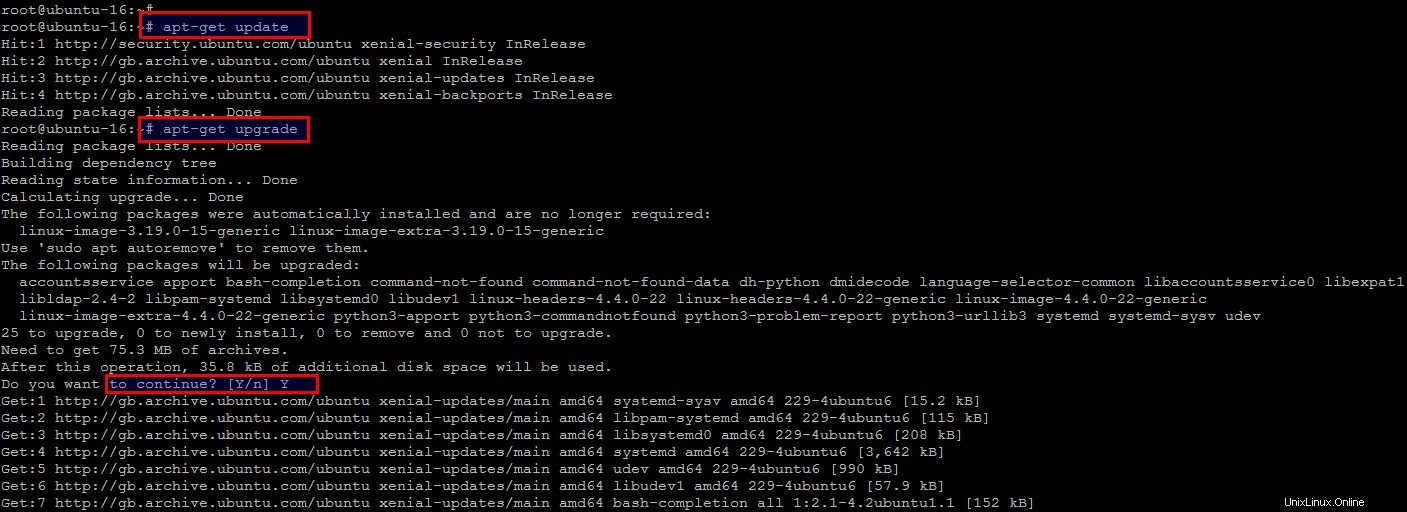
システムアップデート後、ErlangなどのRabbitMQの主な依存関係を取得する必要があります。以下のコマンドを使用して、Ubuntu16.04サーバーでErlangを取得しましょう。
# apt-get install -y erlang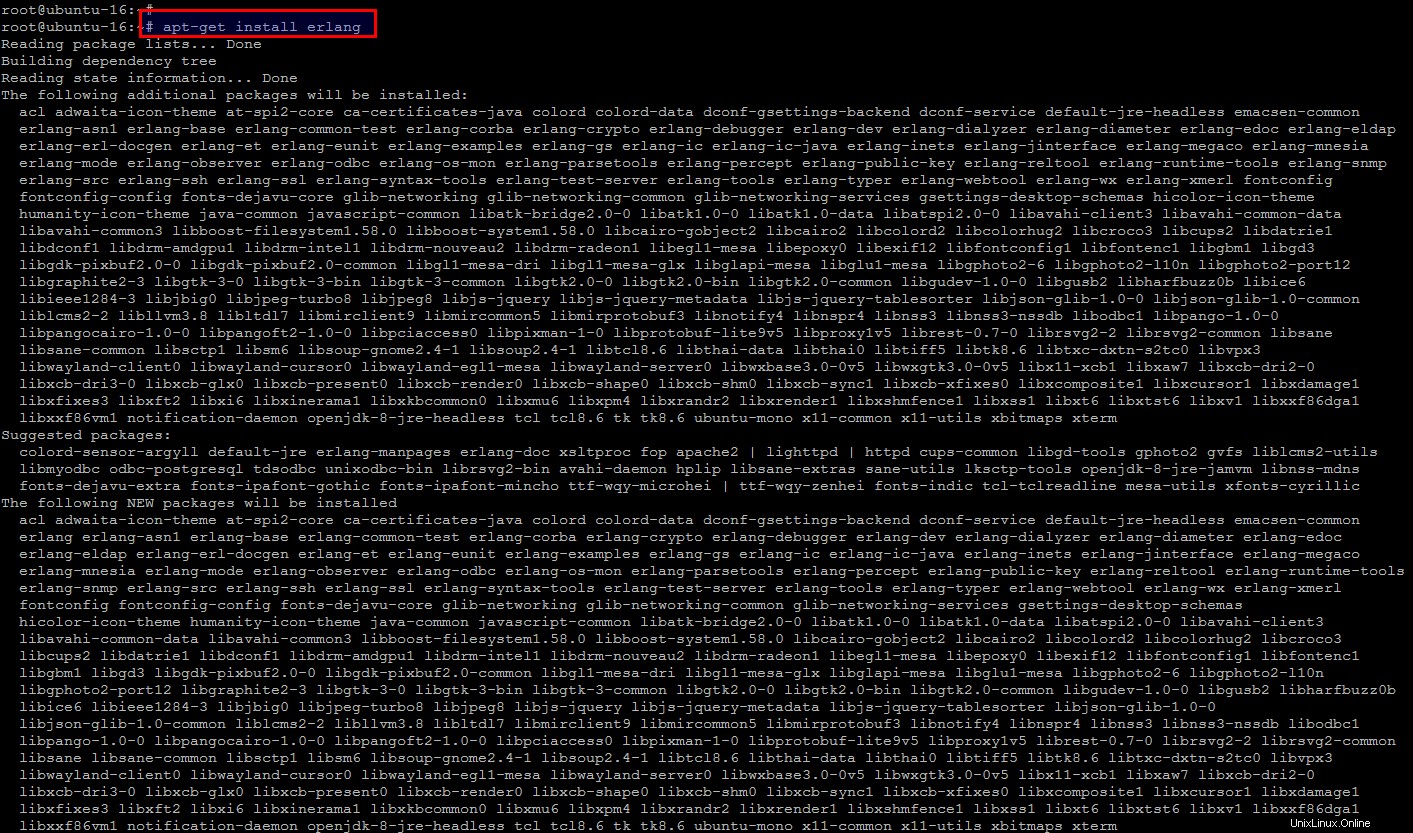
Ubuntu16.04へのRabbixMQサーバーのインストール
Ubuntu16.04へのrabbitmq-serverパッケージのインストールは簡単です。以下のコマンドを実行し、「Y」キーを入力するだけで、RabbixMQservgerパッケージとその必要な依存関係のインストールを続行できます。
# apt-get install rabbitmq-server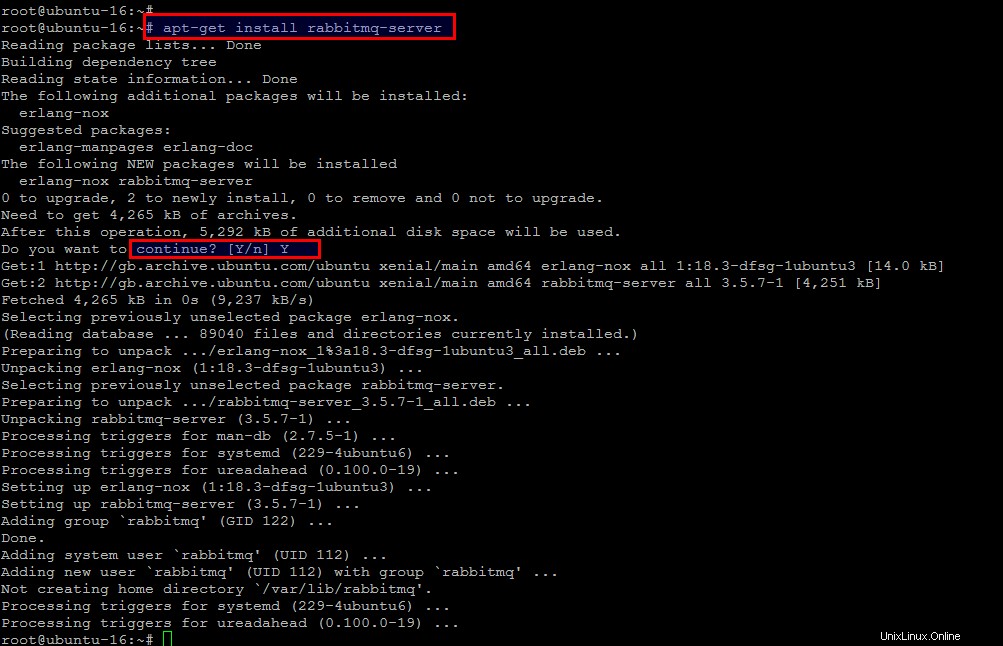
RabbixMQサービスの開始:
RabbitMQサーバーがUbuntu16.04にインストールされました。以下のコマンドを実行して、RabbitMQサーバーを起動およびステータスを確認し、再起動するたびにサービスを自動起動できるようにします。
# systemctl enable rabbitmq-server# systemctl start rabbitmq-server# systemctl status rabbitmq-server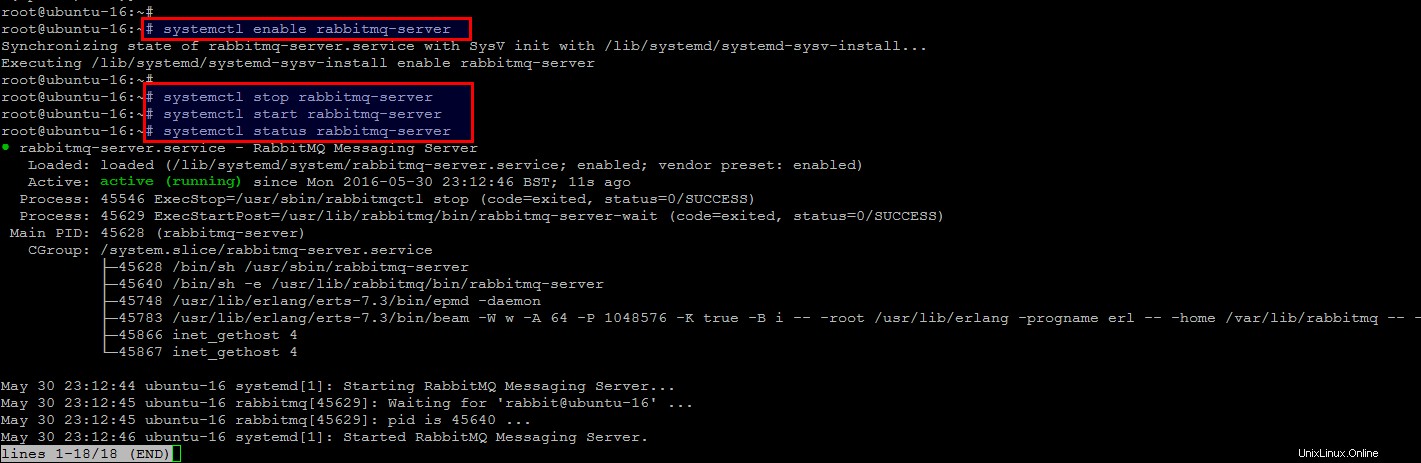
RabbitMQ管理コンソールの有効化
RabbitMQサーバーが稼働しているので、rabbitmq-managementプラグインを使用してWeb管理コンソールをセットアップする方法を説明します。 Rabbitmq-managementプラグインを使用すると、交換、キュー、バインディングなどの一覧表示や削除など、さまざまな方法でRabbitMQサーバーを管理および監視できます。
以下のコマンドを実行して、このプラグインをUbuntu16.04サーバーにインストールしましょう。
# rabbitmq-plugins enable rabbitmq_managementrabbitmq_managementプラグインは、上記のコマンドを実行した後に有効になる次のプラグインの組み合わせです。
- mochiweb
- webmachine
- rabitmq_web_dispatch
- amqp_client
- rabitmq_management_agent
- rabbitmq_management
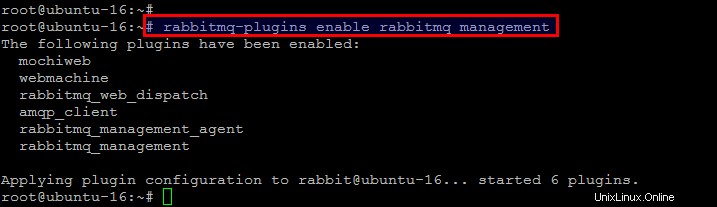
これで、HTTPポート 15672で利用可能なWebブラウザからRabbitMQ管理コンソールにアクセスできるようになりました。 デフォルトでは。以下のコマンドを使用して、新しい管理者ユーザーを作成することもできます。
# rabbitmqctl add_user radmin radmin
# rabbitmqctl set_user_tags radmin administrator
# rabbitmqctl set_permissions -p / radmin ".*" ".*" ".*"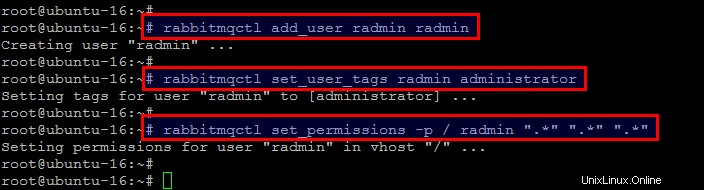
次に、デフォルトのポートとともに以下のURLを開き、新しく作成したユーザーとパスワードでログインします。デフォルトの「guest」ユーザー名と「guest」パスワードを使用してログインすることもできます。
http://your_servers_ip:15672/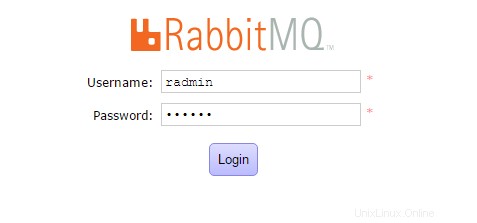
RabbitMQ Webコンソールの使用:
RabbitMQ Web管理コンソールへようこそ。適切なユーザーログインの詳細を入力すると、WebからRabbitMQサーバーを管理できます。
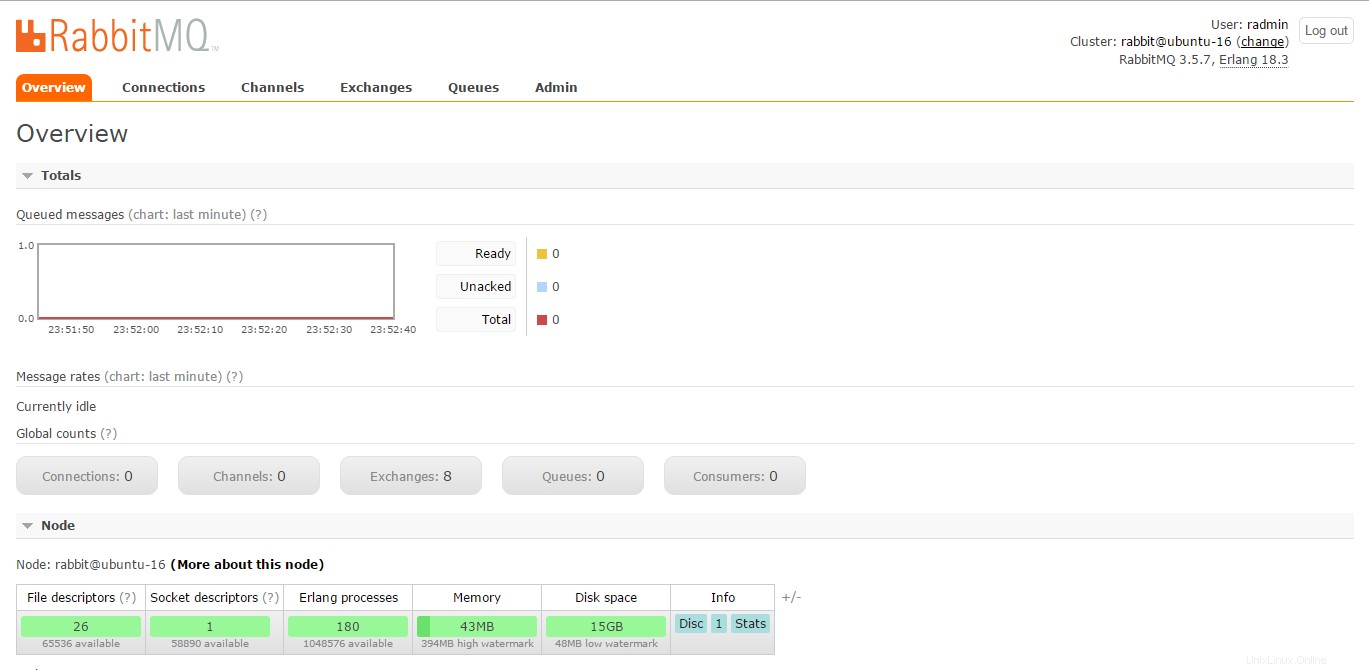
結論:
フォアグラウンドでrabbitmq-serverを実行すると、バナーメッセージが表示され、起動シーケンスの進行状況が報告され、「broker running」というメッセージで終了し、RabbitMQブローカーが正常に起動したことを示します。 RabbitMQは、独自のフレームワークのように機能するのではなく、操作に必要なすべてのツールを提供する本格的なアプリケーションスタック(つまり、メッセージブローカー)です。この記事がお役に立てて面白いと思います。友達と共有することを忘れないでください。